NTD NETBASE DAY05
1 案例1:虚拟机快照及克隆
1.1 问题
本例要求熟悉VMware Workstation的虚拟机快照及克隆,相关说明如下。
首先为虚拟机pc1制作并测试快照:
- 制作快照
- 将内存修改为4G、更改桌面背景图片
- 还原快照
- 检查内存大小、开机后再次检查背景图片
然后以pc1为模板,创建链接克隆虚拟机pc2:
- 对比虚拟机pc1、pc2的硬件配置
- 对比虚拟机pc1、pc2的系统数据(比如IP地址)
以pc1为母板,创建完整克隆虚拟机pc3,对比pc2和pc3虚拟机目录的大小
-
1.2 步骤
实现此案例需要按照如下步骤进行。
步骤一:为虚拟机pc1制作及测试快照
1)制作快照
把pc1正常关机,从虚拟机库中选中pc1,然后单击菜单“虚拟机”—>“快照”—>“拍摄快照”,如图-1所示。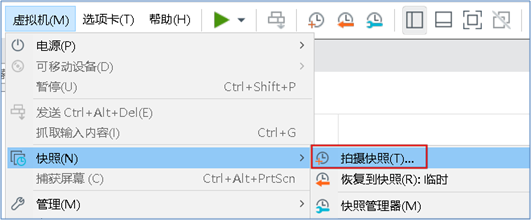
图-1
然后在弹出的对话框中指定快照名称、描述,最后单击“拍摄快照”,如图-2所示。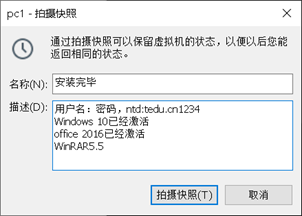
图-2
2)将虚拟机pc1内存修改为4G,更改桌面背景图片
从虚拟机列表中选中pc1,单击右侧设备栏中“内存”,如图-3所示。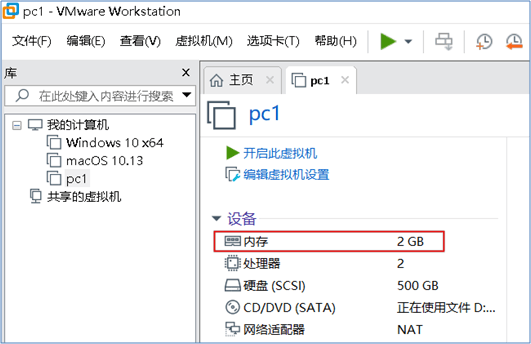
图-3
在“虚拟机设置”对话框中,单击“4GB”,“此虚拟机的内存”自动设置为4096MB,如图-4所示。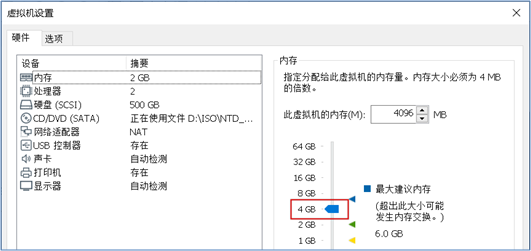
图-4
将虚拟机开机,在桌面空白处,右击鼠标,在菜单选“个性化”,更换桌面背景图片,如图-5所示。
注:以此模拟虚拟机pc1硬件和软件更改。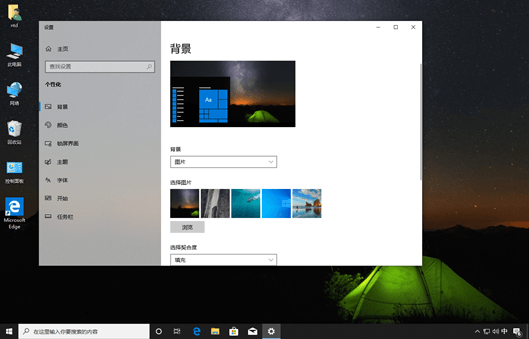
图-5
3)恢复快照
从虚拟机列表中选中pc1,然后单击菜单“虚拟机”—>“快照”—>“恢复到快照:安装完毕”,如图-6所示。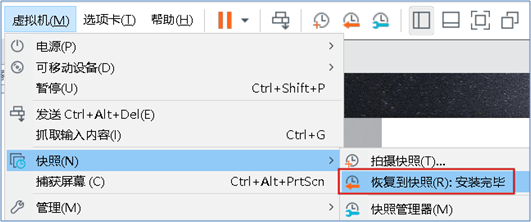
图-6
4)检查内存大小、开机后再次检查背景图片
恢复快照后,虚拟机的数据会还原到制作快照当时的状态,如图-7所示。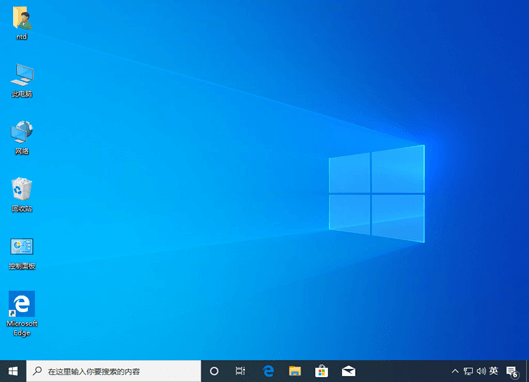
图-7
步骤二:以pc1为母板,创建链接克隆虚拟机pc2
1)为虚拟机pc1创建链接克隆pc2
把pc1正常关机,从虚拟机库中选中pc1,然后单击菜单“虚拟机”—>“管理”—>“克隆”,如图-8所示。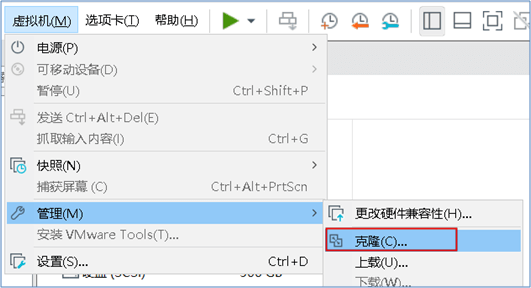
图-8
即可打开“克隆虚拟机”向导,单击“下一步”,如图-9所示。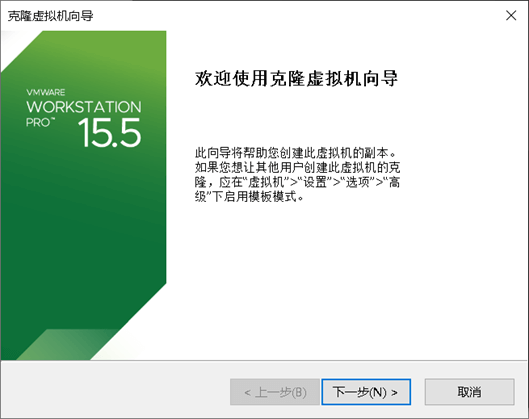
图-9
在“克隆源”界面,选择“现有快照”—>“安装完毕”,单击“下一步”,如图-10所示。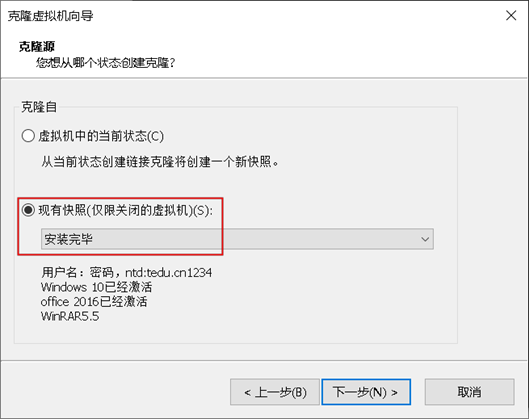
图-10
在“克隆类型”界面,选择“创建链接克隆”,单击“下一步”,如图-11所示。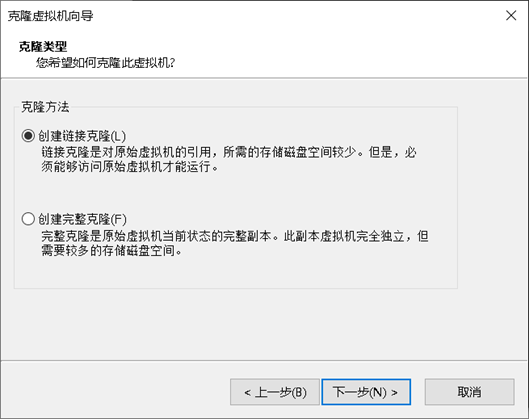
图-11
在“新虚拟机名称”界面,指定克隆的新虚拟机的名称为pc2,存放位置为非C盘的位置,单击“完成”,如图-12所示。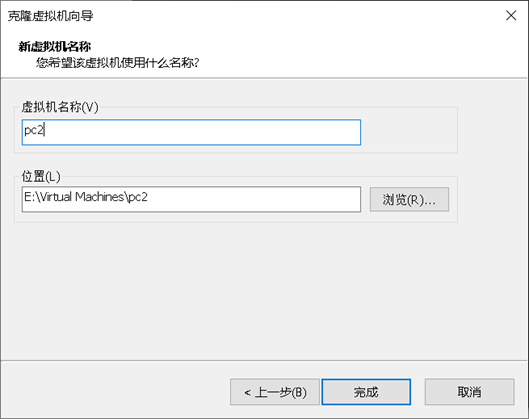
图-12
在“正在克隆虚拟机”界面,并根据提示单击“关闭”即可,如图-13所示。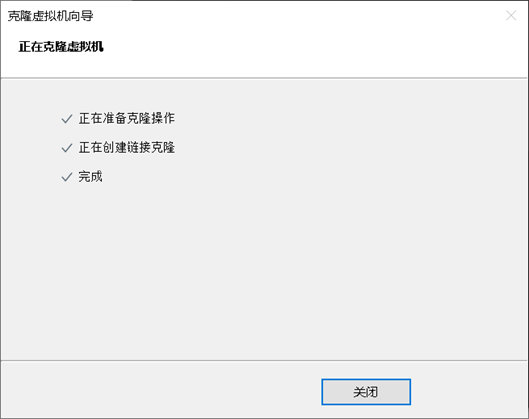
图-13
2)对比虚拟机pc1、pc2的硬件配置和应用软件
pc1与pc2的硬件配置完全相同,如图-14所示。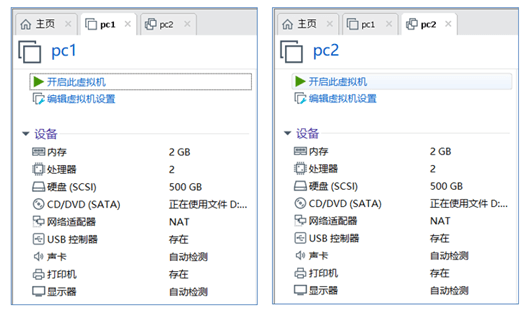
图-14
把pc2开机,发现其已经安装Windows10系统虚拟机,如图-15所示。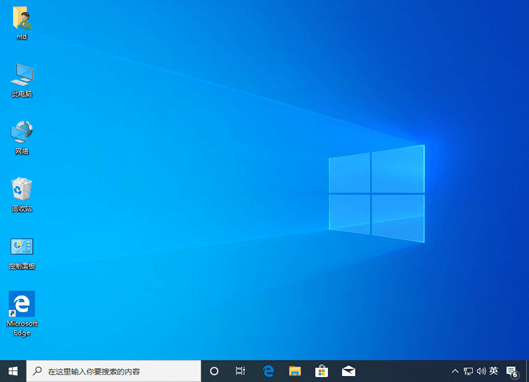
图-15
步骤三:以pc1为母板,创建完整克隆虚拟机pc3
1)为虚拟机pc1创建完整克隆pc3
把pc1、pc2正常关机,从虚拟机库中选中pc1,然后单击菜单“虚拟机”—>“管理”—>“克隆”,在“克隆类型”界面选择“创建完整克隆”,如图-16所示。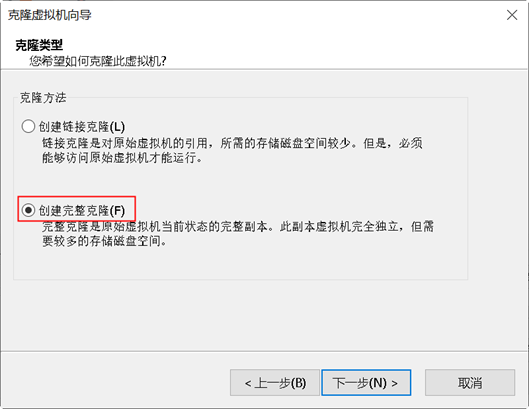
图-16
2)克隆完毕后,运行pc3发现其已经安装Windows10系统虚拟机,并对比pc2和pc3虚拟机目录的大小,如图-17所示。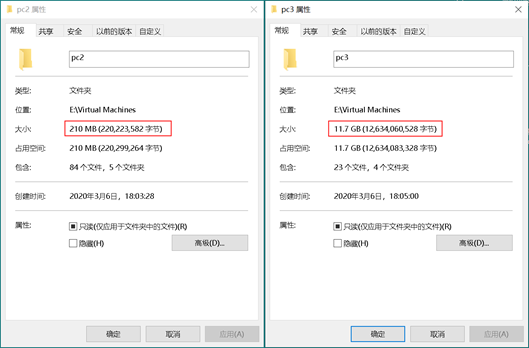
图-17
2 案例2:配置并测试网络
2.1 问题
本例要求在Windows10系统中查看及测试网络,并且能够配置网络,相关说明如下。
将VMnet8网段地址修改为192.168.10.0/24
- 为pc1配置:IP及掩码192.168.10.11/24,默认网关192.168.10.2
- 为pc2配置:IP及掩码192.168.10.12/24,默认网关192.168.10.2
- 再次测试pc1与pc2的连通性
2.2 方案
为了避免网络障碍,建议关闭pc1、pc2的Windows防火墙服务。
通过开始 —> 设置 —> 网络和Internet —> 以太网 —> Windows防火墙,打开防火墙配置界面,如图-18所示。可以看到防火墙默认是启用的,这会影响其他的计算机访问本机。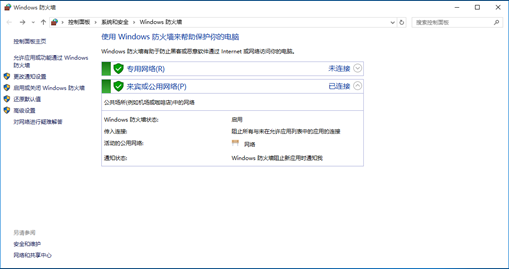
图-18
单击“启用或关闭Windows防火墙”,发现防火墙是“开启”状态,如图-19所示。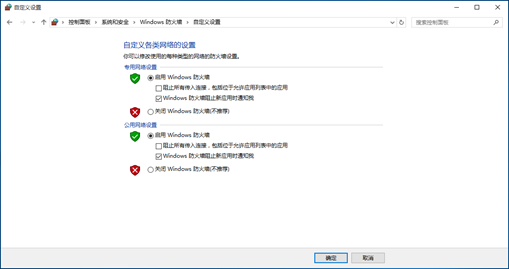
图-19
专用网络设置,选择“关闭Windows防火墙”,公用网络设置,选择“关闭Windows防火墙”,如图-20所示。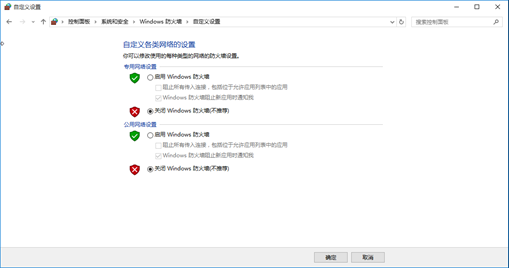
图-202.3 步骤
实现此案例需要按照如下步骤进行。
步骤一:将VMnet8网段地址修改为192.168.10.0/24
在VMware Workstation软件中,通过菜单“编辑”—> “虚拟网络编辑器”,打开后将修改VMnet8虚拟网络的网段地址,如图-21所示。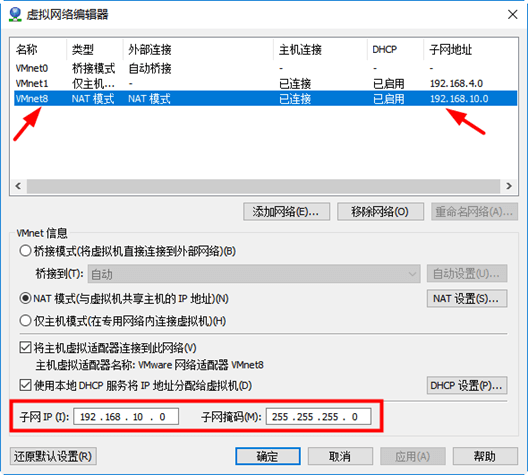
图-21
步骤二:为虚拟机 pc1、pc2 分别配置以下地址
1)为虚拟机pc1手动配置IP地址参数
通过设置 —> 网络和Internet —> 以太网 —> 更改适配器选项 —> 双击“Ethernet0”—> 属性 —> 双击“Internet协议版本4(TCP/IPv4)”,打开配置对话框。
然后设置IP地址及掩码:192.168.10.11/24,默认网关:192.168.10.2,如图-22所示,再单击确定即可。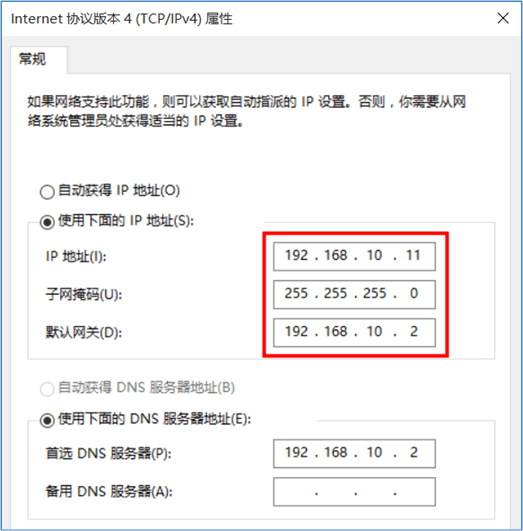
图-22
2)为虚拟机pc2手动配置IP地址参数
通过设置 —> 网络和Internet —> 以太网 —> 更改适配器选项 —> 双击“Ethernet0”—> 属性 —> 双击“Internet协议版本4(TCP/IPv4)”,打开配置对话框。
然后设置IP地址及掩码:192.168.10.12/24,默认网关:192.168.10.2,如图-23所示,再单击确定即可。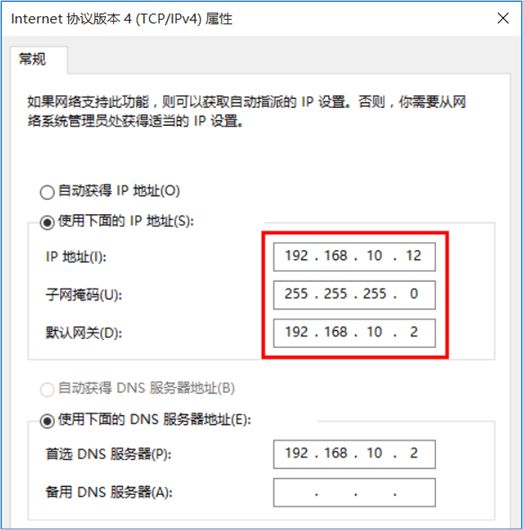
图-23
步骤三:再次测试 pc1 与 pc2 的连通性
在pc1上使用ping工具访问pc2新配置的IP地址,可以连通(注意关闭pc1、pc2双方的防火墙)。
C:\Users\ntd>ping 192.168.10.12
正在 Ping 192.168.10.12 具有 32 字节的数据:
来自 192.168.10.12 的回复: 字节=32 时间<1ms TTL=128
来自 192.168.10.12 的回复: 字节=32 时间<1ms TTL=128
来自 192.168.10.12 的回复: 字节=32 时间<1ms TTL=128
来自 192.168.10.12 的回复: 字节=32 时间=1ms TTL=128
192.168.10.12 的 Ping 统计信息:
数据包: 已发送 = 4,已接收 = 4,丢失 = 0 (0% 丢失),
往返行程的估计时间(以毫秒为单位):
最短 = 0ms,最长 = 1ms,平均 = 0ms
C:\Users\ntd>
3 案例3:安装应用软件
3.1 问题
本例要求为 pc1 安装应用软件,相关说明如下。
- 安装好 MS Office(Word、Excel、PowerPoint)
-
3.2 步骤
实现此案例需要按照如下步骤进行。
步骤一:安装MS Office及其他各种应用软件
1)安装Microsoft office 2013
Microsoft office 2013是公司比较常用的办公软件套装,包含Word、Excel、PowerPoint等应用程序。
检查或下载office安装光盘镜像,记住其所在的位置和文件名,如图-24所示。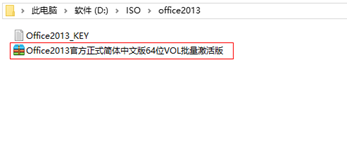
图-24
连接office光盘镜像到Windows10虚拟机,单击VMware菜单“虚拟机”—>“可移动设备”—>“CD/DVD(SATA)”—>“设置”,如图-25所示。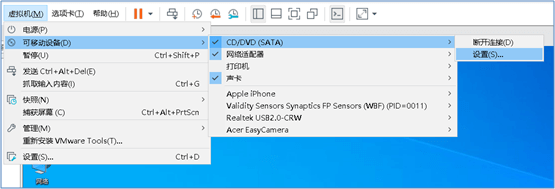
图-25
选中“使用ISO映像文件”,单击“浏览”选择“Office2013官方正式简体中文版64位VOL批量激活版”镜像光盘文件,确保“设备状态”已经勾选“已连接”,最后单击“确定”,如图-26所示。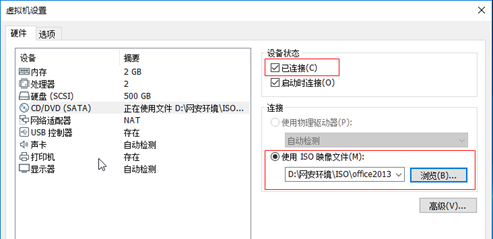
图-26
双击桌面上“此电脑”,在打开的“此电脑”窗口右侧“DVD设备和驱动器”处,双击“驱动器(D:)”,如图-27所示。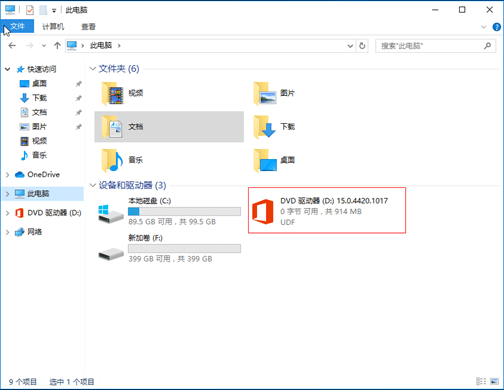
图-27
弹出“用户帐户控制”对话框,单击“是”允许此设备对设备进行更改,如图-28所示。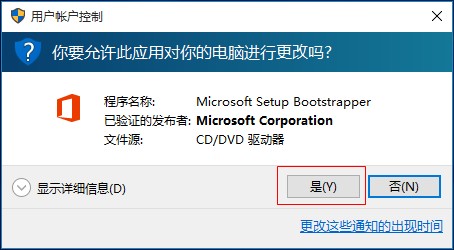
图-28
点击“我接受此协议的条款”,然后点击“继续”,如图-29所示。
/
图-29
点击“立即安装”,如图-30所示。
/
图-30
Office开始进行安装,大约3~5分钟,如图-31所示。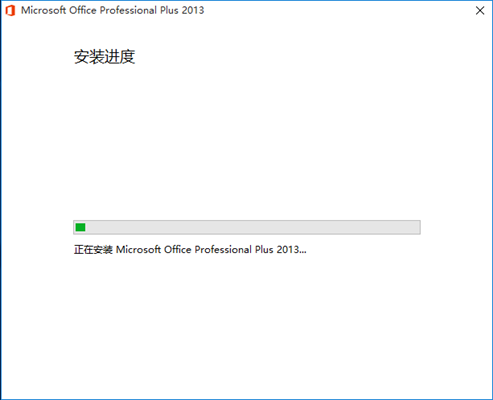
图-31
安装成功后,出现对话框,单击“关闭”,如图-32所示。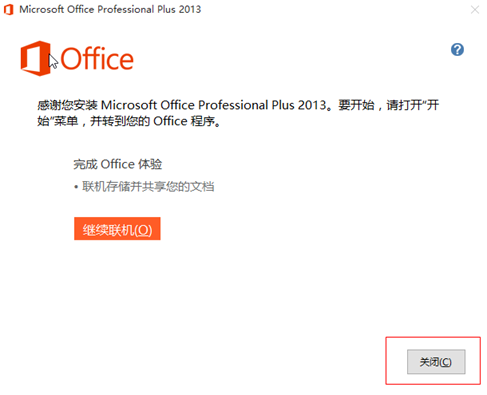
图-32
单击屏幕左下角“开始”菜单,选择“所有应用”,在菜单的最上方“最近添加”处,单击运行Word、PowerPoint、Excel等办公软件,如图-33所示。
注:Excel图标默认没有显示,需要单击“展开”列表才能显示。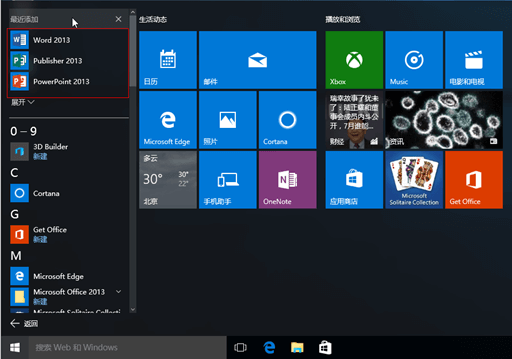
图-33
单击“Word”可以运行“文字处理软件”,此时会弹出“首要事项”对话框。选中“使用推荐的设置”,点击“接受”,如图-34所示。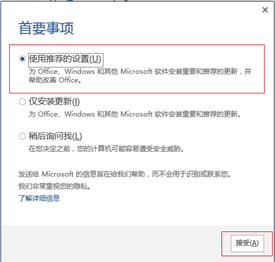
图-34
弹出“用户帐户控制”对话框,单击“是”允许此设备对设备进行更改,如图-35所示。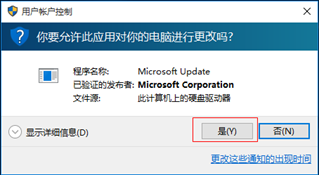
图-35
新建“空白”文档后,各功能可以正常使用,说明Office已经安装成功,如图-36所示。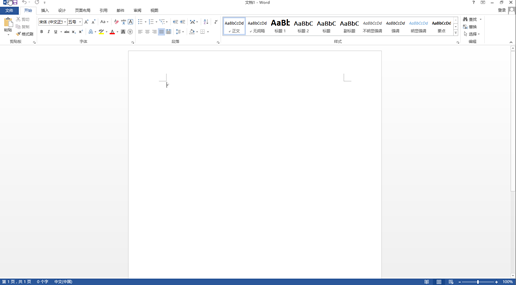
图-36
2)安装其他各种应用软件
安装 WinRAR、QQ、微信、Foxmail、2345看图王、QQ影音播放器、福昕PDF阅读器,在Windows10主机能上网的情况下,可以下载并安装这些软件的最新版。也可以使用素材目录中提供的NTD_TOOLS.iso文件,从光盘中选装相应的软件。
检查或下载NTD_TOOLS_2020.iso光盘镜像,记住其所在的位置和文件名,如图-37所示。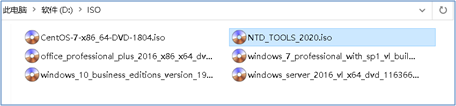
图-37
以安装WinRAR为例,可参照安装其他软件。
连接NTD_TOOLS_2020.iso光盘镜像到Windows10虚拟机,单击VMware菜单“虚拟机”—>“可移动设备”—>“CD/DVD(SATA)”—>“设置”,如图-38所示。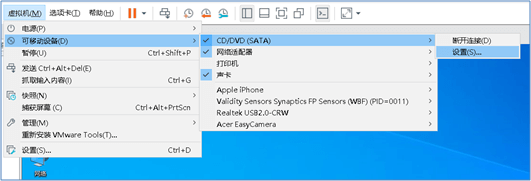
图-38
选中“使用ISO映像文件”,单击“浏览”选择“NTD_TOOLS_2020.iso”镜像光盘文件,确保“设备状态”勾选“已连接”,最后单击“确定”,如图-39所示。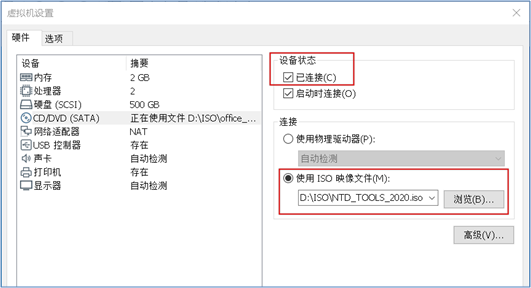
图-39
双击桌面上“此电脑”,在打开的“此电脑”窗口右侧“DVD设备和驱动器”处,双击“DVD驱动器(E:)”,如图-40所示。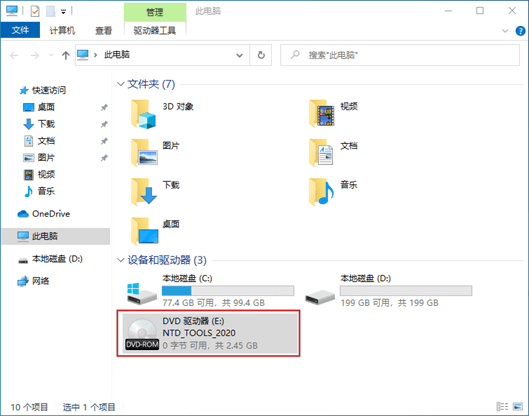
图-40
双击光盘中的“01_NETBASE”文件夹,然后双击“WinRAR”进行安装,如图-41所示。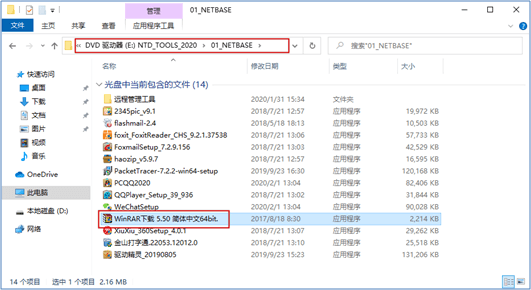
图-41
打开“安装向导”后,单击“安装”,如图-42所示。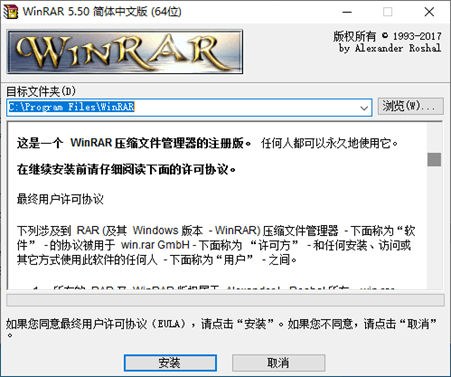
图-42
最后点击“确定”,即安装成功,如图-43所示。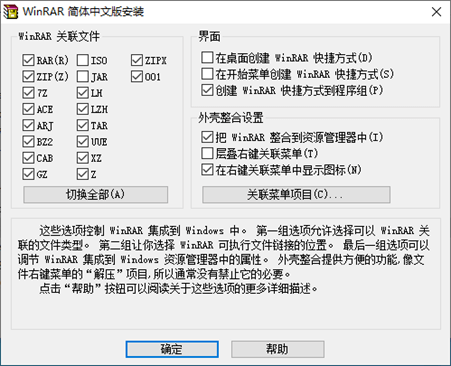
图-43
此时,打开光盘中“02_WINSYS”文件夹,可以使用WinRAR打开 “DG520884_x64”等压缩文件,如图-44所示。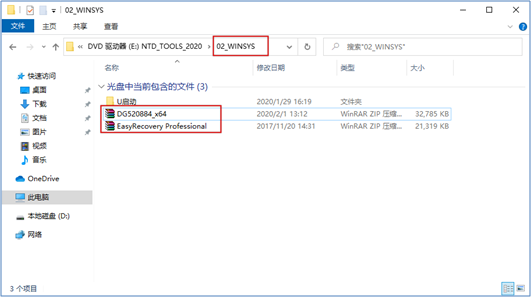
图-44
4 案例4:Win快捷键操作
4.1 问题
本例要求熟悉Windows系统中的常用快捷键操作,相关说明如下。
首先练习文档选择及编辑快捷操作: 在主机pc1的D:\下新建5个子目录dir1~dir5:
- 练习单选、框选、连选、多选、全选操作
- 将目录dir1改名为dir6
- 彻底删除目录dir4,将目录dir6复制为dir7
然后练习网页浏览快捷操作
- 在真机浏览器中访问网站 http://www.tmooc.cn/
- 放大/缩小显示的网页内容大小
- 刷新网页,查找关键词“课程”
-
4.2 步骤
实现此案例需要按照如下步骤进行。
步骤一:文档选择及编辑快捷操作
1)在主机pc1的D:\下新建5个子目录dir1~dir5:
进入D:\,通过右键菜单“新建”—>“文件夹”,指定名称dir1,如图-45所示。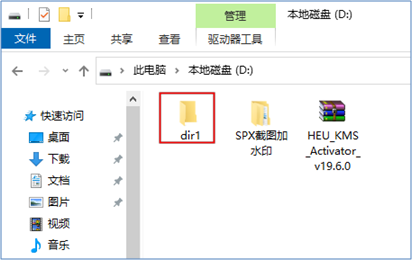
图-45
选中dir1文件夹,按Ctrl+C键,连续按4次Ctrl+v,复制了4个dir1副本,如图-46所示。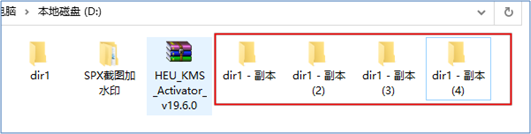
图-46
分别把刚才复制的副本改名为dir2~dir5,如图-47所示。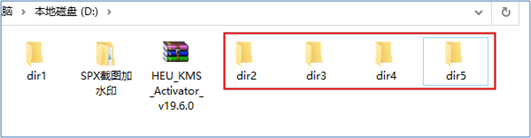
图-47
2)练习单选、框选、连选、多选、全选操作
鼠标单击选择dir5,如图-48所示。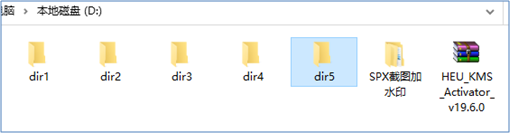
图-48
鼠标按住拖动,框选住dir3、dir4、dir5,如图-49所示。
注:起点可以是dir2和dir3之间的缝隙,也可以是dir5下方的空白处。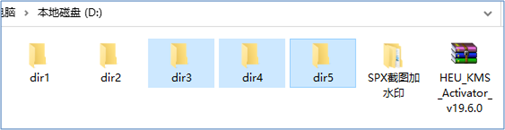
图-49
鼠标单击dir1,然后按住Shift键,再单击dir5,可以选中dir1、dir2、dir3、dir4、dir5,如图-50所示。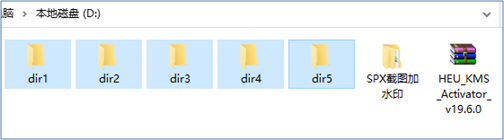
图-50
鼠标单击dir1,然后按住Ctrl键,再单击dir4,可以选中dir1和dir4,如图-51所示。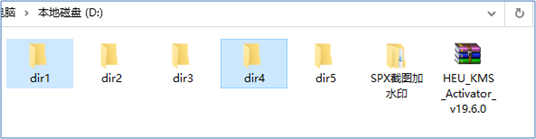
图-51
按快捷键Ctrl+A,可以选择当前目录下所有对象,如图-52所示。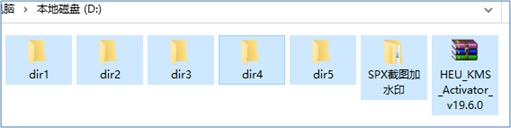
图-52
3)正常删除目录dir1
选中目录dir1,按Delete键,此时dir1被删除到回收站,如图-53所示。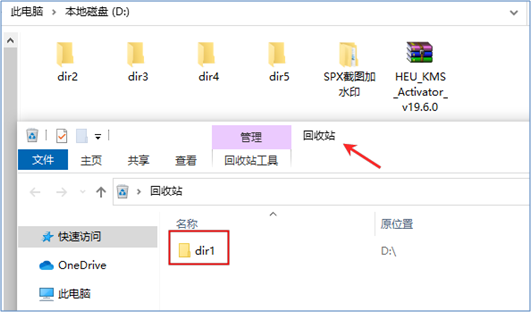
图-53
此时按Ctrl+z键,可以撤销刚才对dir1的删除操作,如图-54所示。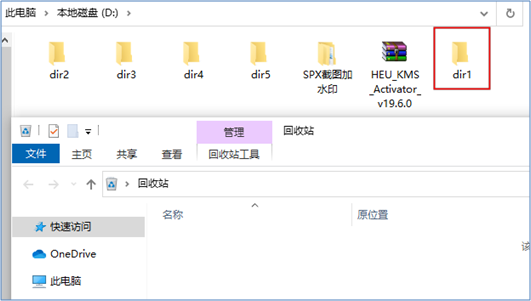
图-54
4)彻底删除目录dir1
选中目录dir1,按快捷键Shift+Delete,可以彻底删除此目录,此时dir1没有被删除到“回收站”,也无法使用Ctrl+z键撤销删除操作,如图-55所示。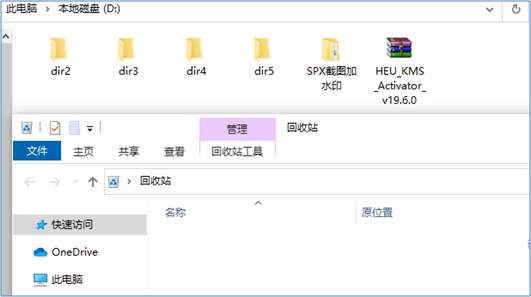
图-55
步骤二:网页浏览快捷操作
1)在真实机浏览器中访问网站 http://www.tmooc.cn/ ,页面效果如图-56所示。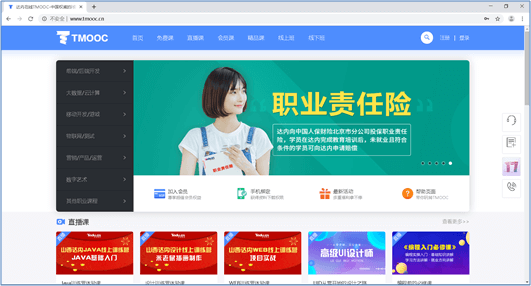
图-56
2)放大/缩小显示的网页内容大小
按住Ctrl+鼠标前滚轮可以放大字号及图标大小(比如130%),此时网页内容“宽度”充满整个屏幕,如图-57所示。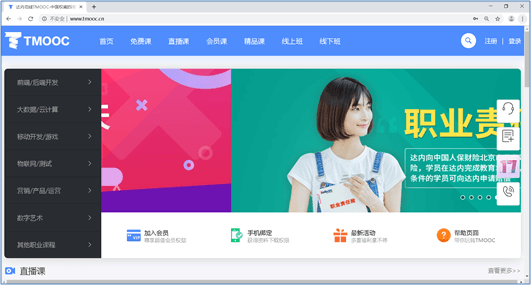
图-57
按住Ctrl+鼠标后滚轮可以缩小字号及图标大小(比如80%),此时网页内容“变窄”,但是当前屏幕上可以显示更多“行”内容,如图-58所示。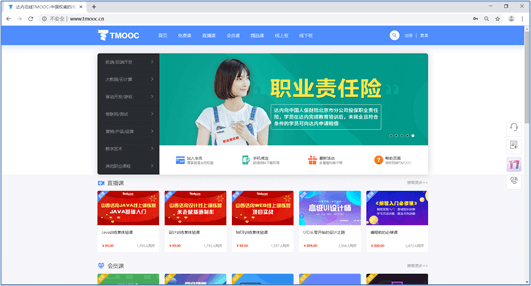
图-58
3)刷新网页,查找关键词Linux
按快捷键Ctrl+F5可以重新加载(即刷新)当前网页内容。
按快捷键Ctrl+F可以在网页中查找指定的关键词“课程”,如图-59所示。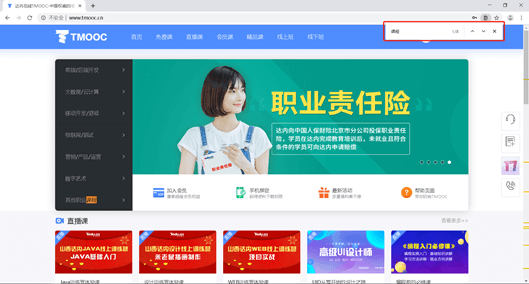
图-59
4)将当前网页另存到桌面,文件名为 tmooc.html
浏览网页时,按快捷键Ctrl+S可以将网页保存下来,根据提示选择路径并指定网页名称即可,如图-60所示。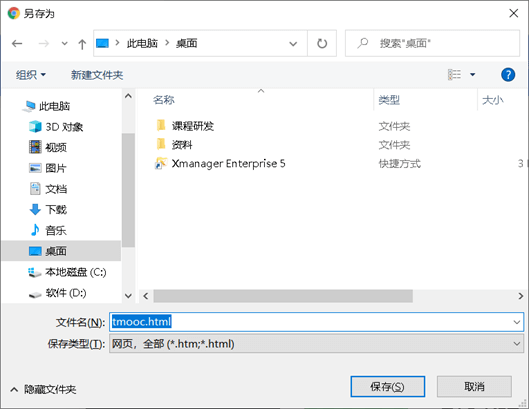
图-60
5 案例5:Win键快速调用
5.1 问题
本例要求利用Win键,完成相关配置工具的快速调用,相关说明如下。
显示/隐藏桌面
- 切换显示/投影目标设备
- 切换运行的任务窗口
- 快速锁屏
-
5.2 步骤
实现此案例需要按照如下步骤进行。
步骤一:显示/隐藏桌面
按快捷键Win+D显示桌面,隐藏所有活动窗口,如图-61所示。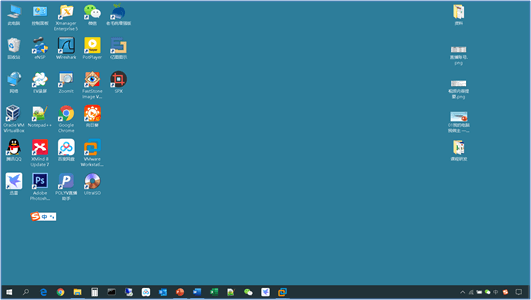
图-61
再按一次快捷键Win+D恢复原状,如图-62所示。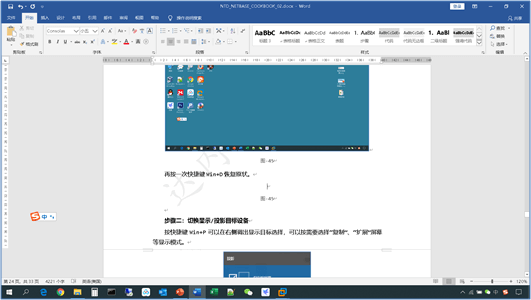
图-62
步骤二:切换显示/投影目标设备
按快捷键Win+P可以在右侧调出“投影”目标选择,连续按Win+P可以依次选择“复制”、“扩展”屏幕等显示模式,如图-63所示。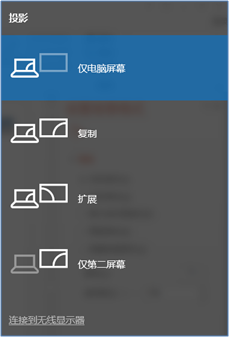
图-63
步骤三:切换运行的任务窗口
按快捷键 Win+Tab可以切换运行的任务窗口,需要使用鼠标从列表中速选择想要切换的任务窗口,如图-64所示。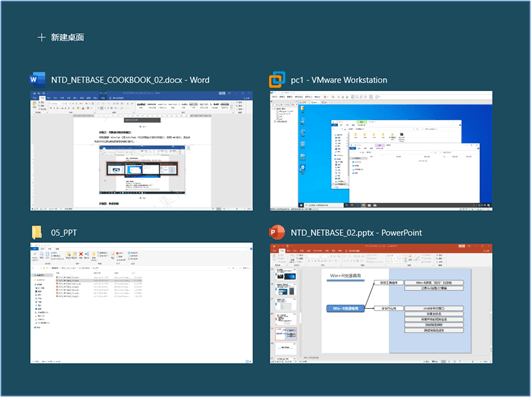
图-64
快捷键Alt+TAB,连续按下时可依次在各任务间切换,松手后立刻完成切换,如图-65所示。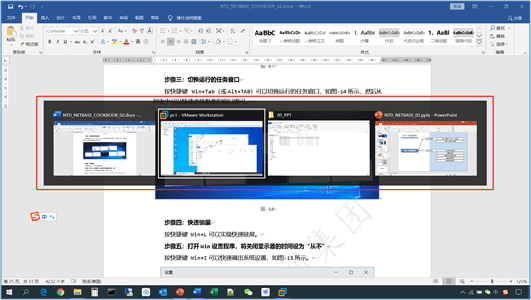
图-65
步骤四:快速锁屏
按快捷键 Win+L可以实现快速锁屏,如图-66所示。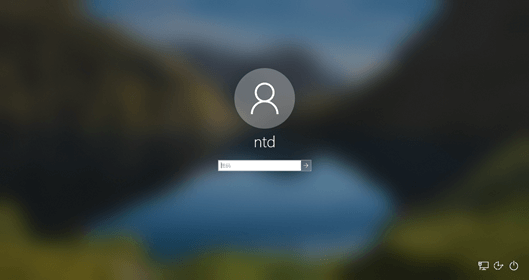
图-66
步骤五:打开Win设置程序,将关闭显示器的时间设为“从不”
按快捷键 Win+i可以快速调出系统设置,如图-67所示。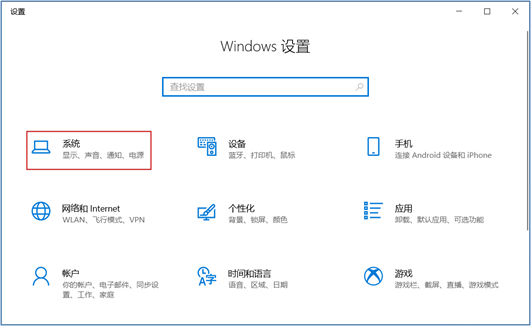
图-67
通过“系统”—>“电源和睡眠”,分别设置“屏幕”和“睡眠”时间为“从不”,如图-68所示。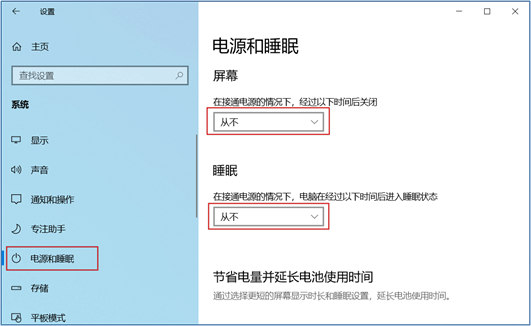
图-68
6 案例6:命令行应用实战
6.1 问题
本例要求熟悉Windows命令行环境的获取,以及常用命令操作,相关说明如下。
查看本机的主机名
- 查看本机的互联网地址(IP地址)
- 查询网站www.baidu.com、www.qq.com的互联网地址
-
6.2 步骤
实现此案例需要按照如下步骤进行。
步骤一:查看本机的主机名
按快捷键Win+R调出“运行”,执行cmd可以获得命令行窗口,如图-69所示。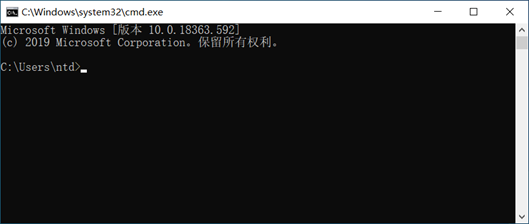
图-69
执行hostname命令可以查看主机名,如图-70所示。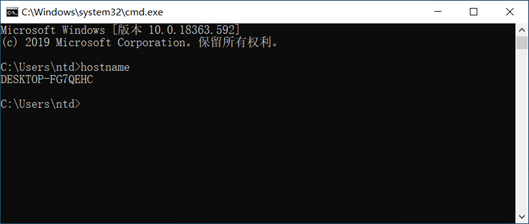
图-70
步骤二:查看本机的互联网地址(IP地址)
执行ipconfig命令可以查看本机的IP地址信息,如图-71所示。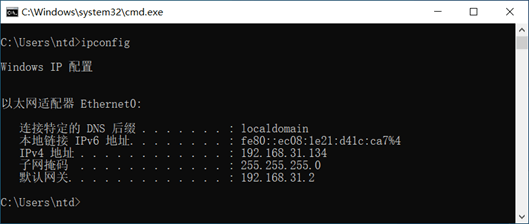
图-71
步骤三:查询网站www.baidu.com、www.qq.com的互联网地址
当本机能够接入互联网的情况下,使用nslookup命令可以查找www.baidu.com等网站的域名对应的IP地址,如图-72所示。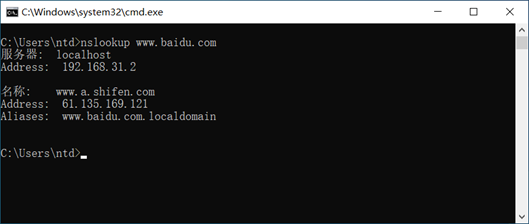
图-72
步骤四:检查是否能ping通www.qq.com
使用ping命令可以检测从本机到其他主机之间的连通性。
比如当本机能够接入互联网的情况下,可以尝试ping检测到百度www.qq.com的连通性,如图-73所示,正常能成功收到目标IP地址的32字节/包回复。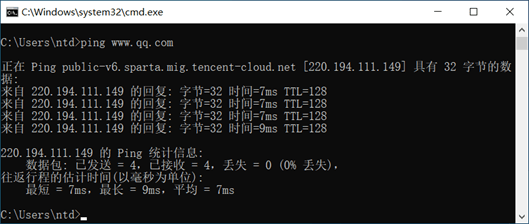
图-73
7 案例7:设计大型网络拓扑图
7.1 问题
本例要求学员自行设计一个大型网络拓扑图,相关说明如下。
上网搜索大型网络拓扑图,分析其接入层、汇聚层、核心层各设备和连接方式
- 参考搜索的结果使用eNSP设计出来
7.2 步骤
实现此案例需要按照如下步骤进行。
步骤一:搜索大型网络拓扑图,分析其接入层、汇聚层、核心层各设备和连接方式。
1)登录百度搜索“大型网络架构拓扑图核心层”,如图-74所示。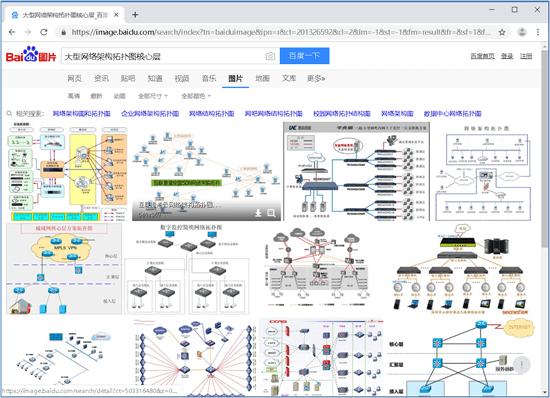
图-74
2)选择其中包含“接入层、汇聚层、核心层”注释的拓扑图,并分析其网络架构,如图-75所示。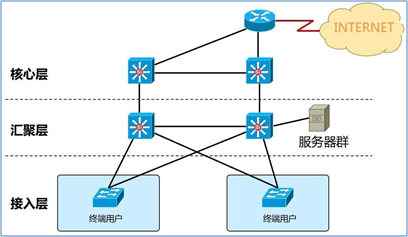
图-75
步骤二:参考搜索的结果使用eNSP设计出来
打开eNSP软件,设计出类似的网络拓扑图,如图-76所示。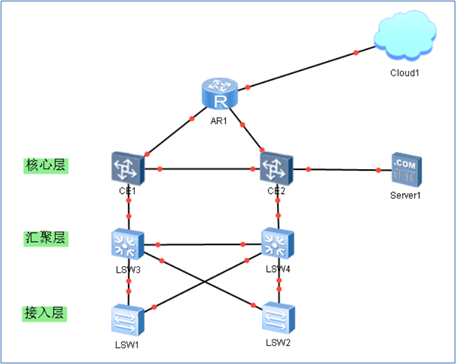
图-76

